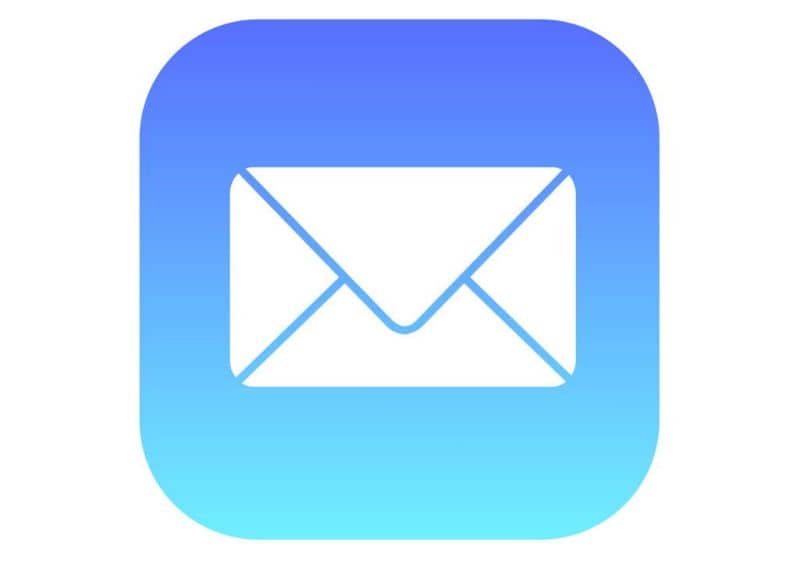
Gdy nadawca wysyła nam niechciane wiadomości, najlepszą opcją bezpieczeństwa jest zwrócenie ich wiadomości. Ta alternatywa jest ważna, gdy wiadomości e-mail zawierają poważne błędy lub nadawcy nie ma na naszej liście kontaktów. Dlatego w tym artykule pokażemy jak zwrócić wiadomość do nadawcy w Mail w moim systemie Mac OS
Co to jest poczta?
Mail to domyślna aplikacja MacOS, która umożliwia zarządzać e-mailami. Mail umożliwia zarządzanie wieloma kontami e-mail; Możesz nawet dodać e-mail Yandex w ustawieniach konta Mac.Ponadto możliwe jest przeglądanie wiadomości w zorganizowany sposób dzięki różnym folderom i modyfikowanie preferencji zgodnie z potrzebami użytkowników.
Platforma Mac OS
MacOS to system operacyjny stworzony przez firmę Apple. Możesz znaleźć tę usługę w witrynie iCloud for Laptops pod adresem komputery stacjonarne i urządzenia mobilne. Najnowsze wersje noszą nazwę „OS X”. Mac OS jest oparty na systemie Unix i zawiera własny system plików. Nie trzeba dodawać, że ważne jest, aby zawsze aktualizować Mac Os.
Interfejs Mac OS jest szczególny w porównaniu do Windows. Podczas gdy w Windows mówi się o panelu sterowania, w Mac OS są Ustawienia systemowe, monitor aktywności, który zastępuje menedżera zadań, „Finder” lub eksplorator i „Launchpad”, który działa jako menu startowe systemu Windows.
Jak zwrócić wiadomość do nadawcy w Mail w moim systemie Mac OS
Aby zwrócić wiadomość do nadawcy w Mail na komputerze lub urządzeniu z systemem Mac OS, musisz wziąć to pod uwagę Wersja poczty które masz w swoim systemie operacyjnym. Wiedząc o tym, wykonaj kroki, które wyjaśnimy poniżej.
Zwróć wiadomość do nadawcy w programie Mail w wersji 4 lub starszej
Mail w wersji 4 i jego poprzednicy na to pozwalają odesłać wiadomość e-mail aby powiadomić nadawcę, że jego wiadomość nie dotarła poprawnie z powodu trwałego krytycznego błędu lub jeśli nadawca jest nieznany.
Aby zwrócić wiadomość, musisz nacisnąć prawy przycisk myszy na wiadomości, którą chcesz zwrócić. Następnie kliknij opcję „Odbij”, która pojawi się w menu. Natychmiast, wiadomość zostanie usunięta ze skrzynki odbiorczej.
Użyj okna wiadomości
Jeśli e-mail zawiera problem, możesz uzyskać dostęp do okna wiadomości z menu za pomocą opcji „Wiadomości”. Następnie kliknij „Bounce”. W ten sam sposób zauważysz, że wiadomość zniknie ze skrzynki odbiorczej.
Zwróć wiadomość do nadawcy do innych wersji programu Mail
W niektórych wersjach systemu Mac OS, takich jak „Mountain Lion’s Mail” i „Lion’s”, funkcja „Bounce” nie pojawia się. Aby go aktywować, musisz uzyskać dostęp do aplikacji innej firmy o nazwie „Przycisk Przywróć pocztę”. Za pomocą tego narzędzia możesz przywrócić przycisk „Odrzuć” i wykonać tę samą procedurę, co w programie Mail 4.
Wskazówki dotyczące zarządzania wiadomościami
Oprócz usuwania starych adresów e-mail w Mac Mail, Apple automatycznie skanuje spam. Ty także możesz ręcznie sprawdzaj wiadomości-śmieci lub „spam”, aby odfiltrować wiadomości i direct Mail, aby w przyszłości optymalnie wykonywała to zadanie.

Jeśli Mail przypadkowo wskaże, że jedna z Twoich wiadomości jest spamem, przejdź na górę wiadomości i naciśnij przycisk „Spam”. A zatem, dezaktywujesz ten kwalifikator wiadomości. Ta sama procedura obowiązuje w przypadku, gdy serwer wykryje wiadomość „spam” jako niechcianą i faktycznie tak jest.
Nie widzę niepotrzebnych przycisków
Jeśli nie widzisz przycisków Wiadomości-śmieci w Mail, możesz przejść do „Preferencji” i kliknąć „Wiadomości-śmieci”. Następnie wybierz opcję „Aktywuj filtr spamu”. Dlatego przycisk „Niechciane” będzie znajdować się w wiadomościach filtrowanych przez serwer Apple w Mail.
Na szczęście Mail ma kilka opcji konfiguracji tej aplikacji z „preferencji”. W rzeczywistości możesz użyć autorespondera poczty systemu Mac OS X i zaoszczędzić czas. Dzięki tej i innym funkcjom zwiększasz produktywność poczty.

